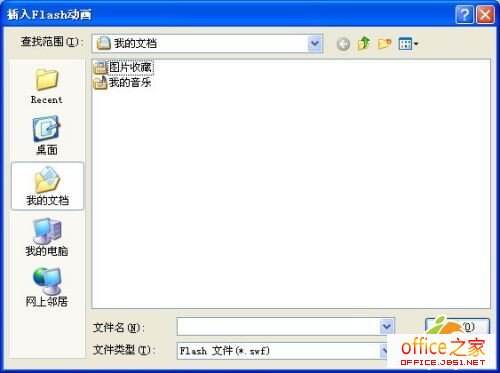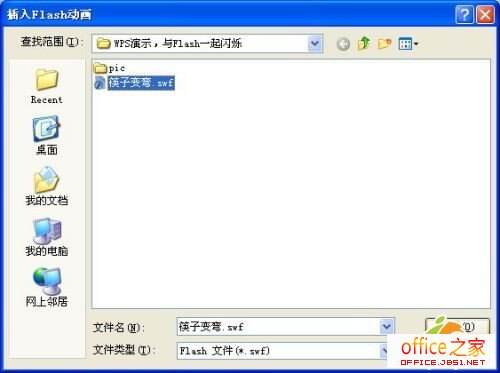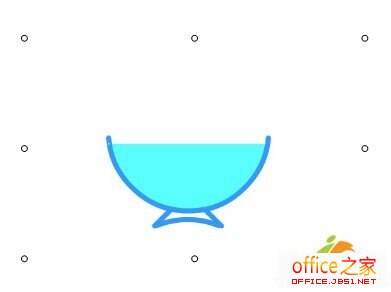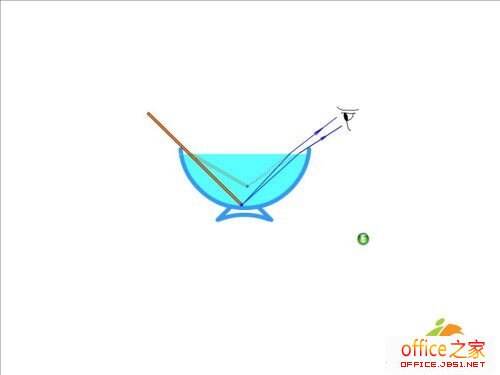WPS演示文稿中为幻灯片插入Flash动画文件的具体步骤
办公教程导读
收集整理了【WPS演示文稿中为幻灯片插入Flash动画文件的具体步骤】办公软件教程,小编现在分享给大家,供广大互联网技能从业者学习和参考。文章包含552字,纯文字阅读大概需要1分钟。
办公教程内容图文
②在“插入Flash动画”对话框中,单击“查找范围”标签右侧的下拉箭头,找到将要插入的“Flash动画”,单击对话框下方的“打开”按钮,插入动画;
③在插入的Flash动画上单击鼠标左键,动画周围就会出现八个圆形的控制点,将鼠标移到其中的一个控制点上,当指针变为双箭头时,按住鼠标左键拖动,可以调整Flash动画的大小;
④按“F5”键即可观看幻灯片的放映效果;
⑤更加令人兴奋的是,金山公司还承诺“WPS Office 2005个人版对个人用户永久免费”, 怎么样,还不赶快Down一个下来试试。
办公教程总结
以上是为您收集整理的【WPS演示文稿中为幻灯片插入Flash动画文件的具体步骤】办公软件教程的全部内容,希望文章能够帮你了解办公软件教程WPS演示文稿中为幻灯片插入Flash动画文件的具体步骤。
如果觉得办公软件教程内容还不错,欢迎将网站推荐给好友。